このガイドでは、CentOS 8にTerraformをインストールして使用する方法を説明します。先に進む前に、Terraformとは何ですか? Hashicorpによって作成されたTerraformは、サーバー上で実行されるITインフラストラクチャとさまざまなサービスを自動化および管理できる無料のオープンソース宣言型コーディングツールです。実際、Terraformは一般に「コードとしてのインフラストラクチャ」と呼ばれています ’ツール。
Terraformは、シンプルな構文を使用して、Microsoft Azure、Google Cloud Platform、AWSなどのオンプレミスおよびクラウドプラットフォーム間でリソースを効率的かつ安全にプロビジョニングします。必要に応じて、構成の変更に応じてこれらの変更を再プロビジョニングすることもできます。
面倒なことはせずに、インストール手順を説明しましょう。
CentOS8へのTerraformのインストール
まず、Terraformの公式ダウンロードサイトにアクセスして、最新のzipファイルをダウンロードします。このガイドを書き留める時点で、最新バージョンはTerraform0.13.3です。ダウンロードするには、次のようにwgetコマンドを使用します
[[email protected] ~]$ wget https://releases.hashicorp.com/terraform/0.13.3/terraform_0.13.3_linux_amd64.zip
ダウンロードしたら、図のように-dスイッチを使用してファイルを/ usr / local/binパスに解凍します。
[[email protected] ~]$ sudo unzip terraform_0.13.3_linux_amd64.zip -d /usr/local/bin Archive: terraform_0.13.3_linux_amd64.zip inflating: /usr/local/bin/terraform [[email protected] ~]$
または、現在の作業ディレクトリでファイルをローカルに解凍し、後で解凍したディレクトリを/ usr / local/binの宛先に移動することもできます。
[[email protected] ~]$ unzip terraform_0.13.3_linux_amd64.zip [[email protected] ~]$ mv terraform /usr/local/bin
すべてが期待どおりに行われたことを確認するには、次のコマンドを呼び出します。
[[email protected] ~]$ terraform -v Terraform v0.13.3 [[email protected] ~]$
以上です! Terraformのインストールが完了しました。出力は、Terraformがシステムに正常にインストールされたことを確認します。ご覧のとおり、Terraformのインストールは非常にシンプルで簡単な手順です。
Terraformの動作–GCPでのVMのデプロイ
Terraformを使用してリソースをプロビジョニングする方法をよりよく理解するために、GoogleクラウドにVMをデプロイする方法をデモンストレーションします。
ただし、最初に、課金が有効になっているGoogleCloudアカウントが必要です。通常、無料トライアル中に300ドル相当の無料クレジットを獲得できます。このデモでは、無料トライアルを使用しています。
ログインしたら、図のようにクラウドシェルアイコンをクリックします
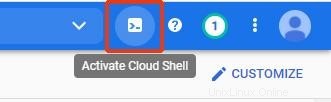
これにより、画面の下部にあるGoogleクラウドシェルが初期化されます。通常、これには数秒かかります。
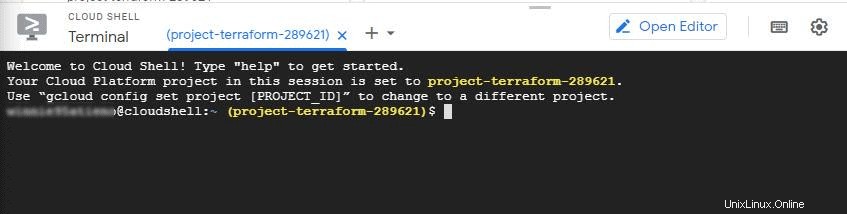
次に、Dockerを使用してTerraformをローカルにインストールし、より便利にします。再起動時に永続的にするために、図のように$ HOME/binにインストールします。
$ docker run -v $HOME/bin:/software sethvargo/hashicorp-installer terraform 0.13.3 $ sudo chown -R $(whoami):$(whoami) $HOME/bin/
次に、図のようにパスにbinを追加します
$ export PATH=$HOME/bin:$PATH
この時点で、terraformがインストールされます。次に、Cloud Engine APIを有効にして、APIを使用できるようにする必要があります。
$ gcloud services enable compute.googleapis.com
Githubからテラフォーム構成ファイルをダウンロードします。構成ファイルは、Apache Webサーバーをカスタム構成でインストールするコンピューティングインスタンス(仮想マシン)を初期化します。コンピューティングエンジンには、Webサーバーへのアクセスに使用する一意の名前と外部IPアドレスが割り当てられます。構成ファイルをダウンロードするには、次のコマンドを実行します。
$ curl -sSfO https://raw.githubusercontent.com/sethvargo/terraform-gcp-examples/master/public-instance-webserver/main.tf
catコマンドを使用して、main.tfファイルの内容を表示します
$ cat main.tf
これがファイルのほんの一部です。
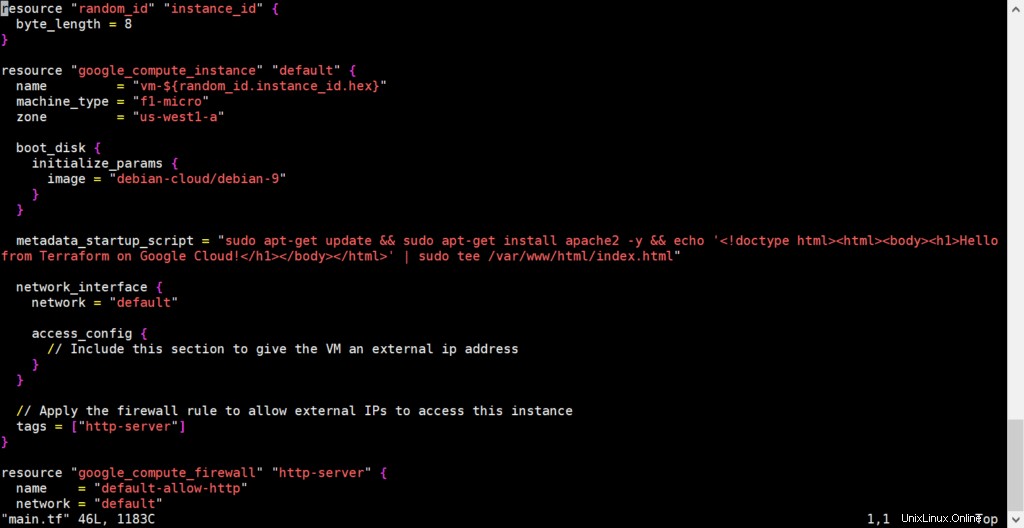
terraformコマンドを使用して、terraformを続行して初期化し、Googleの最新バージョンとランダムプロバイダーをダウンロードします。
$ terraform init
すべてがうまくいけば、Terraformが初期化されたことを示す通知が最後に表示されます。
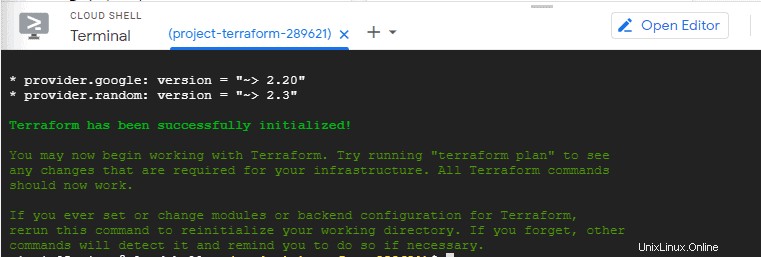
構成構文を検証し、期待される結果を一目で確認するには、以下のコマンドを実行します。出力では、Terraformは、特にrandom_idリソースとともにgoogleコンピューティングインスタンス、googleファイアウォールルールを作成します
$ terraform plan
変更を適用するには、図のように適用コマンドを発行します。
$ terraform apply
ある時点で、以下の出力に出くわします。 「はい」と入力し、「ENTER」を押して続行します。
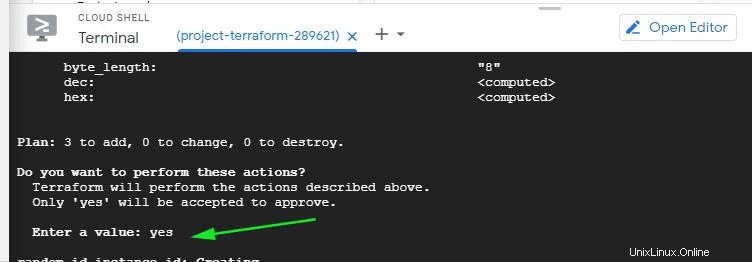
申し込み手続きが完了すると、すべてが順調に進んだことを確認するための出力が表示されます。
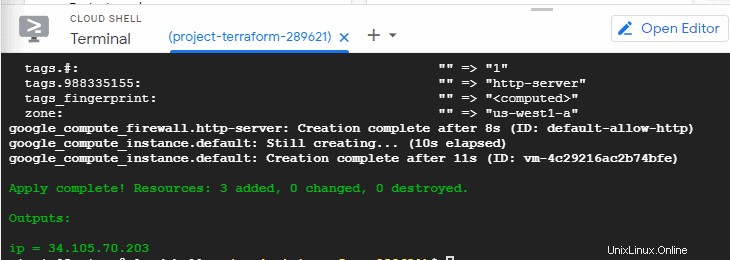
右下に、コンピューティングインスタンスの外部IPアドレスが表示されます。それをコピーしてシステムのブラウザに貼り付け、図のようにインスタンスのウェルカムページを表示します。
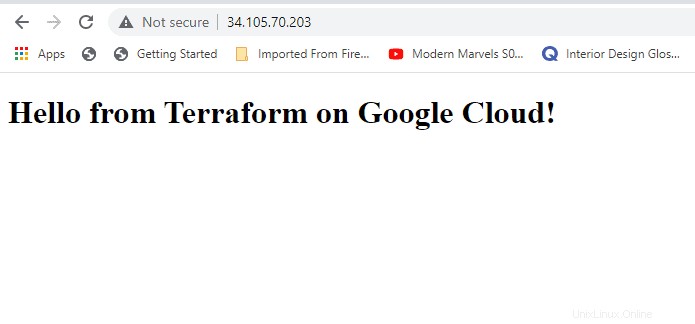
ブラボー! Terraformを使用して仮想インスタンスをデプロイすることができました。完了して不要になったら、次のコマンドを呼び出します。
$ terraform destroy
もう一度、インスタンスを破棄するように求められたら、「はい」と入力します。
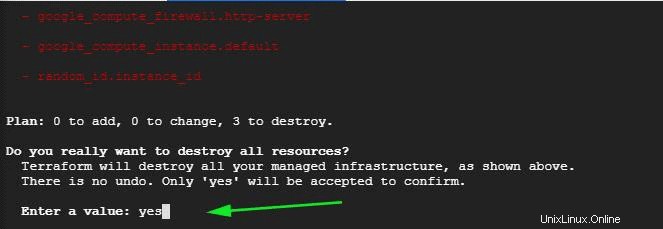
これは、Terraformがクラウドリソースのデプロイにどれほど役立つかについての簡単な概要でした。これで、CentOS 8にTerraformを快適にインストールして、リソースのプロビジョニングとさまざまなサービスの管理を開始できるようになることを願っています。